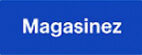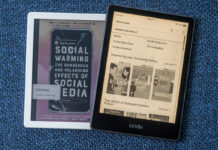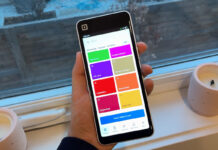Lorsqu’il s’agit de votre ordinateur, le stockage est l’une des principales considérations. La bonne option de stockage pour vous permettrait de conserver toutes vos données en toute sécurité, maintenant et dans un avenir prévisible. Elle rendrait également les sauvegardes simples, pour une sécurité aisée des données. La capacité (de combien avez-vous besoin ?) a toujours été une préoccupation, mais la technologie de stockage a évolué rapidement. Le choix de votre disque dur aura un impact énorme non seulement sur le nombre de fichiers que vous pouvez stocker, mais aussi sur la vitesse de votre PC. Découvrez les technologies les plus récentes et comment les périphériques de stockage peuvent vous aider à travailler et à jouer plus efficacement.

Table des matières:
- Quels sont les types de disques externes disponibles ?
- Quelles sont mes options de stockage interne?
- Qu’est-ce qu’un disque hybride ?
- Les nouveautés des clés USB
- Accessoires de stockage informatique
Les disques durs externes
Les disques externes sont un accessoire extrêmement populaire, et pour cause. Ils constituent le moyen le plus simple d’ajouter de la mémoire aux ordinateurs et aux portables (sans oublier les consoles de jeu). La taille des fichiers ne cesse d’augmenter – un seul fichier vidéo compressé de 4K peut atteindre 100GB. Les installations de jeux vidéo sur PC dépassent régulièrement la barre des 100 Go. En outre, nous sommes de plus en plus conscients de l’importance de la sauvegarde des données. Un disque externe est idéal pour stocker des bibliothèques de médias toujours plus nombreuses et pour garder une sauvegarde complète du PC toujours disponible en cas de besoin.
Disques durs de bureau

Les disques durs de bureau sont les bêtes de somme des disques externes. Ils existent depuis des décennies et utilisent une technologie de disque dur qui a fait ses preuves. Il s’agit d’un plateau tournant avec une tête de lecture/écriture qui se déplace d’avant en arrière (un peu comme un tourne-disque). Les disques durs de bureau sont peut-être une « vieille » technologie, mais ils présentent deux avantages essentiels : ils offrent une capacité de stockage réellement massive, et ce à un prix très abordable. La plupart d’entre eux sont placés verticalement pour minimiser l’espace de bureau nécessaire, mais il existe également des versions empilables.
Il est de plus en plus courant de trouver des disques durs de bureau d’une capacité de 6 To, 8 To ou plus. Cela en fait un excellent choix pour le stockage de bibliothèques de médias numériques et les sauvegardes de PC. Un autre avantage de certains disques durs de bureau est un ou deux ports USB externes en façade.
Disques durs portatifs

Les disques durs portatifs permettent de bénéficier des avantages des disques durs (capacité et coût). Les disques durs portatifs utilisent leur connexion PC (généralement USB) pour l’alimentation, vous n’avez donc pas besoin de vous souvenir d’un adaptateur électrique. Ces disques sont idéaux pour les situations où vous pourriez vouloir déplacer de grandes quantités de données entre ordinateurs, en utilisant l’approche « sneakernet » plutôt que via un réseau.
Par exemple, vous pouvez éditer un gros fichier vidéo sur un PC de travail, puis avoir besoin de le ramener à la maison pour travailler dessus pendant le week-end. Ou vous disposez peut-être d’une grande bibliothèque de médias, comme vos albums de photos numériques, à laquelle vous voulez accéder à partir d’un autre ordinateur. Certains disques durs portables sont robustes, vous pouvez donc les utiliser pour transporter des données hors site sans vous soucier de l’exposition à la pluie, aux températures extrêmes ou aux chocs et aux coups accidentels.
Disques durs SSD

Les disques durs externes à semi-conducteurs (ou SSD) sont une évolution relativement récente. La technologie des semi-conducteurs offre de nombreux avantages par rapport à un disque dur traditionnel. Sans pièces mobiles, les SSD sont beaucoup plus rapides et plus fiables. Ils fonctionnent silencieusement et consomment moins d’énergie. Ils sont également beaucoup plus petits.
L’inconvénient des SSD est leur coût. Cependant, les prix n’ont cessé de baisser au point que les disques durs externes à semi-conducteurs sont désormais une option pratique en tant que disque externe de bureau. La capacité ultra-haute reste prohibitive, de sorte que les SSD de bureau sont généralement proposés avec des capacités de 500 Go à 2 To, mais cela représente beaucoup de stockage pour les sauvegardes de PC et le stockage de fichiers cruciaux.
Leur énorme avantage en termes de vitesse par rapport aux disques durs fait également des SSD externes des lecteurs idéaux pour le démarrage d’urgence des PC.
Les SSD externes sont tous suffisamment petits (et sans pièces mobiles, ils sont suffisamment robustes) pour qu’il n’y ait pas de réelle distinction entre les ordinateurs de bureau et les portables. Pratiquement tous les SSD externes peuvent être transportés dans une poche.
Connectivité
En ce qui concerne la vitesse à laquelle les données sont lues et écrites sur un disque externe, il y a deux facteurs principaux. Le premier est le type de lecteur. Les SSD sont tout simplement beaucoup plus rapides que les disques durs traditionnels.

Cependant, n’oubliez pas le port utilisé pour se connecter au disque – cela peut être un facteur limitant. La plupart des ordinateurs commercialisés au cours de la dernière décennie ont généralement des ports USB de type A qui prennent en charge l’USB 3.0, pour un débit de données maximal de 5 Go/s. Les modèles plus récents comprendront des ports USB de type A qui prennent en charge la nouvelle norme USB 3.1. Ils peuvent supporter un débit de données maximal de 10 Go/s. En revanche, les derniers ports USB-C Thunderbolt 3 peuvent pomper des données à un débit allant jusqu’à 40 Go/s.
En fin de compte, le disque externe que vous connectez à votre PC sera limité par le facteur le plus faible de cette équation. Par exemple, même le SSD externe le plus rapide sera limité à un débit de données maximal de 5 Go/s lorsqu’il est branché sur un port USB 3.0.
Certains disques externes commencent à offrir une connectivité USB-C à haut débit. C’est fantastique si votre ordinateur dispose d’un port USB-C (et de nombreux ordinateurs portables en particulier offrent désormais cette option). Toutefois, si votre ordinateur est équipé de ports USB-A, un lecteur USB-C ne sera pas physiquement compatible sans adaptateur. De plus, faites attention aux lecteurs externes (en particulier les disques durs portatifs) qui nécessitent un port USB alimenté pour fonctionner. Les ports USB d’un PC ou d’un ordinateur portable seront alimentés, mais les ports d’extension USB d’un concentrateur ou d’un accessoire (comme un moniteur ou un clavier) peuvent ne pas l’être.
Compatibilité avec le système d’exploitation
La plupart des disques sont formatés au préalable par le fabricant et le format choisi détermine la compatibilité avec différents systèmes d’exploitation. Souvent, le disque dur utilise le format exFAT, ce qui le rend compatible dès sa sortie de la boîte avec les ordinateurs Windows, les ordinateurs macOS et les Chromebook. Lorsque vous magasinez pour un dispositif de stockage pour ordinateur, il est plus facile de choisir une option compatible avec votre PC dès sa sortie de la boîte. Cependant, même si un disque est formaté au préalable spécifiquement pour une plateforme informatique, il peut être facilement formaté de nouveau pour être utilisé par une autre plateforme.
Remarque : La compatibilité avec le système d’exploitation est également valable pour les disques durs internes et les clés USB.
Accessoires supplémentaires
Lorsque vous achetez un dispositif de stockage pour PC, le fabricant peut inclure des suppléments. Généralement, ces suppléments peuvent inclure un logiciel de sauvegarde ou une capacité de chiffrement de données. Gardez un œil sur la compatibilité de la plateforme PC pour ces fonctions, car elles pourraient être exclusives à Windows.
Disques internes
Les disques internes sont les supports de stockage non amovibles utilisés par un PC. Un ordinateur de bureau ou un ordinateur portable peut avoir un disque externe pour un stockage supplémentaire, mais le système d’exploitation, les applications couramment utilisées et les fichiers clés seront installés sur un disque interne.
 Disques durs de bureau
Disques durs de bureau
L’une des raisons pour lesquelles les PC de bureau sont si populaires est la quantité d’espace disponible dans leur boîtier. Cela signifie que les grands disques durs de 3,5 pouces, avec des vitesses rapides et une grande capacité, sont faciles à installer. Pour des performances supérieures, les disques à 7200 tr/min sont les plus populaires. Les disques à 5400 tr/min sont également proposés comme option moins coûteuse lorsque la vitesse n’est pas aussi importante.
Les disques durs internes des ordinateurs de bureau utilisent la connectivité SATA, et la plupart des ordinateurs de bureau ont plusieurs socles pour disques, ce qui permet d’installer plus d’un disque dur.
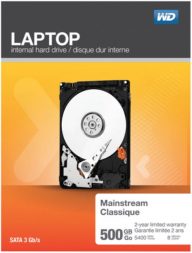 Disques durs pour ordinateurs portables
Disques durs pour ordinateurs portables
Les disques durs internes des ordinateurs portables sont similaires aux disques durs des ordinateurs de bureau, mais doivent être plus petits en raison de l’espace disponible limité.
De nombreux fabricants proposent des fonctions d’économie d’énergie pour réduire la consommation de la batterie d’un ordinateur portable, ainsi qu’une protection contre les chocs pour éviter qu’un choc accidentel ne fasse dysfonctionner le disque dur. Ils utilisent toujours la connectivité SATA, mais dans un format plus compact de 2,5 pouces. Les disques durs des ordinateurs portables sont généralement à 5400 tr/min, mais des versions à 7200 tr/min sont disponibles pour les applications à hautes performances.
La plupart des ordinateurs portables sont limités à un seul disque dur.
Disques durs SSD

Les disques durs ont changé la donne en termes de performance des PC. Avec le système d’exploitation installé sur un SSD interne, tout ordinateur démarrera beaucoup plus rapidement. La lecture et l’écriture des fichiers sont plus rapides. Le fonctionnement est en général plus rapide car tout processus impliquant la lecture ou l’écriture d’un fichier est accéléré de manière significative sur un disque dur. Bien que les SSD finissent par tomber en panne, ils disposent d’un logiciel de correction d’erreurs intégré, de sorte que la panne a tendance à être progressive – par opposition à la panne soudaine et catastrophique plus fréquente des disques durs.
*Note : TOUS les lecteurs finiront par tomber en panne, c’est pourquoi il est important de toujours avoir une sauvegarde complète de votre PC et de ses données.

Des SSD internes sont disponibles pour les PC de bureau et les ordinateurs portables. Ils ont été particulièrement appréciés pour les ordinateurs portables en raison d’un certain nombre d’avantages de cette technologie par rapport aux disques durs : l’absence de pièces mobiles les rend moins susceptibles d’être endommagées si l’ordinateur portable est déplacé ou heurté, la la batterie de démarrage demande moins d’énergie et ils offrent un fonctionnement silencieux. Avec le passage aux disques SSD M.2, ils prennent également beaucoup moins de place.
L’inconvénient des disques durs à ce stade est que pour des capacités plus élevées, le coût par Mo de stockage est considérablement plus élevé que pour les disques durs. C’est pourquoi certains ordinateurs utiliseront un petit SSD pour le système d’exploitation et les applications clés, avec un disque dur de grande capacité utilisé pour le stockage de masse.
Les SSD ont évolué rapidement en ce qui concerne le facteur de forme, l’interface et la vitesse.
1. Disques SSD SATA
Les disques SSD SATA sont généralement montés dans un boîtier qui les fait ressembler à un disque dur traditionnel. Ils utilisent la même connexion SATA, de sorte qu’ils peuvent être utilisés dans la plupart des PC de bureau et dans de nombreux ordinateurs portables. Alors qu’un disque à 7200 tr/min peut lire et écrire des données à 100 Mo/s, les disques SSD SATA dépassent facilement les 500 Mo/s.2.
 2. Disques M.2 SSD
2. Disques M.2 SSD
Les disques SSD M.2 ont été conçus pour offrir un stockage de SSD dans le plus petit format possible. Dépouillés de leur boîtier, les disques SSD M.2 sont essentiellement réduits aux puces flash NAND et aux contrôleurs. Ce facteur de forme minimaliste et la consommation d’énergie réduite font des disques SSD M.2 des produits idéaux pour les ordinateurs portables ultra-légers. Au départ, les disques SSD M.2 étaient compatibles avec la norme SATA, ce qui signifiait des vitesses de lecture/écriture de données atteignant 600 Mo/s. Le facteur de forme M.2 utilise une connexion directe à la carte mère, au lieu du câble utilisé par les disques SSD SATA traditionnels et les disques durs.
3. Disques PCIe SSD
Les disques SSD M.2 PCIe utilisent le bus PCIe plus rapide de l’ordinateur au lieu du bus SATA. Ils sont capables de tirer parti du protocole NVMe (non-volatile memory express) ultra-rapide. Le NVMe est plus rapide, a une latence plus faible et consomme moins d’énergie. Cela signifie qu’un disque SSD M.2 PCIe peut supporter des débits de données qui dépassent les 3000 Mo/s.
4. Disques SSD SAS
Les disques SSD SAS s’adressent davantage aux utilisateurs professionnels. Les disques SAS (Serial Attached SCSI) SSD disposent de deux canaux de données, soit le double des SSD grand public. Cela signifie qu’ils peuvent lire et écrire des données simultanément, ou qu’ils peuvent doubler la capacité dans un seul sens. Les disques SSD SAS prennent également en charge plusieurs niveaux de sécurité et de cryptage des données, ainsi que la récupération en cas d’erreur.
Les disques hybrides
Les disques hybrides ont été développés comme une option de stockage alliant « le meilleur des deux mondes ». Il s’agit de disques durs avec un petit disque SSD intégré. L’idée est que le stockage SSD est utilisé pour le système d’exploitation, tandis que les fichiers et les applications sont stockés sur le disque dur. Le résultat est un disque qui offre le temps de démarrage rapide et les performances instantanées que l’on peut attendre d’un disque SSD, mais avec la capacité de stockage massive d’un disque dur. Et un disque hybride est considérablement plus abordable qu’un disque SSD de capacité similaire.
Connectivité de stockage et types d’interface
Les lecteurs internes doivent se connecter à la carte mère de l’ordinateur. Les disques SATA nécessitent un câble SATA et un câble d’alimentation. Le socle de disque doit également accueillir physiquement le disque, c’est-à-dire un boîtier de 3,5 pouces ou de 2,5 pouces. En ce qui concerne les disques SSD M.2, ces disques se connectent directement à une prise M2 sur la carte mère. Pour profiter de la vitesse des disques SSD M.2 PCIe, cette prise doit prendre en charge la norme PCIe, et pas seulement la norme SATA.
Les disques SSD M.2 sont disponibles en différentes tailles. Les disques plus longs peuvent accueillir plus de puces flash NAND, ce qui permet d’augmenter leur capacité. Si vous envisagez d’installer un disque SSD M.2 dans votre ordinateur portable ou PC, assurez-vous qu’il est équipé d’une prise M.2 et vérifiez qu’il y a de la place disponible. Les tailles courantes de M.2 sont 2230 (22 mm de large et 30 mm de long) et 2260 (22 mm de large et 60 mm de long), mais il existe de nombreuses variantes. En outre, les disques SSD M.2 peuvent avoir différents types de connecteurs : B, M, et B+M. Le type de connecteur doit correspondre à la prise de la carte mère.
Les clés USB

Les clés USB sont peut-être le moyen le plus pratique de transférer des données d’un PC à un autre. Elles sont minuscules (elles se glissent facilement dans une poche), abordables et ne nécessitent aucune alimentation électrique. Il suffit de brancher une clé USB sur un port USB et l’ordinateur la montera comme s’il s’agissait d’un disque dur.
Les clés USB sont proposées dans une gamme de capacités allant de 8 Go à 256 Go ou plus.
Les types de connectivités
Les clés USB sont devenues un peu plus compliquées en raison des différents types de connectivité. La division la plus importante se situe entre le type A et le type C de l’USB. Ces deux normes ne sont pas compatibles, car il s’agit de connecteurs complètement différents. L’USB-C offre un grand avantage de vitesse, il est plus facile à brancher (il n’y a pas de « côté droit » avec l’USB-C) et avec le connecteur plus petit, ces clés USB peuvent être encore plus petites.
Toutefois, la grande majorité des ordinateurs utilisés sont équipés de ports USB de type A.
Il existe également des différences entre les lecteurs flash utilisant le connecteur USB de type A. La version USB détermine la vitesse de transfert des données. L’USB 2.0 atteint un maximum de 480 Mo/s, l’USB 3.0 peut atteindre 5 Mo/s et les clés USB 3.1 peuvent atteindre une vitesse de transfert de 10 Mo/s. Les lecteurs USB de type A sont rétrocompatibles, mais pour obtenir les vitesses les plus élevées, le port USB de l’ordinateur doit correspondre à la version du lecteur flash. Par exemple, si vous branchez une clé USB 3.1 sur le port USB 2.0 d’un PC plus ancien, la vitesse sera limitée au maximum de 480 Mo/s du port.
Cartes mémoire
Les cartes mémoire sont une autre forme de stockage populaire. Elles restent l’option de stockage de choix pour les appareils photo numériques, mais sont également utilisées par des appareils allant des consoles de jeu aux smartphones, tablettes, caméras de tableau de bord, caméras de sécurité et e-readers. Elles peuvent également être utilisées pour transférer des fichiers vers un PC.
La plupart des appareils utilisent des cartes SD, micro SD, SDXC ou micro SDXC. Il y a trois facteurs principaux à prendre en compte avant d’acheter une carte mémoire : le facteur de forme, la vitesse et la capacité.
Le facteur de forme (SD, micro SD, etc…) et la capacité sont simples, mais la vitesse peut être déroutante. Les cartes mémoire ont une classe de vitesse, et il existe différentes normes qui utilisent chacune leur propre système de numérotation. La plus couramment utilisée est la classe 2, 4, 6 et 10 de l’association SD (10 étant la plus rapide). La vitesse est importante car ces cartes sont souvent utilisées dans des appareils comme les appareils photo qui doivent écrire des données rapidement.
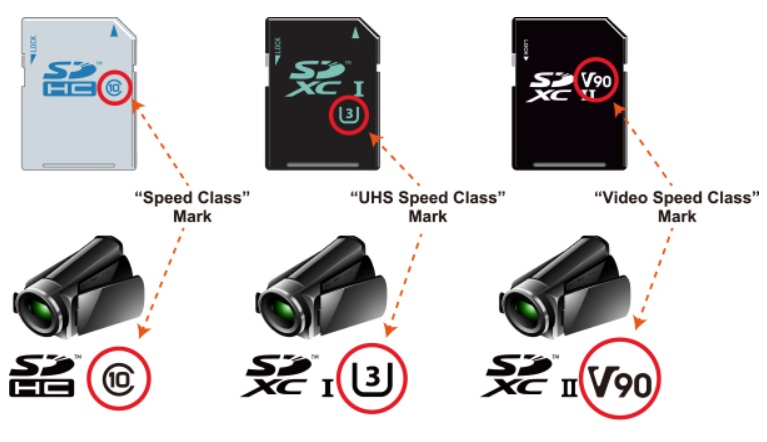
Vérifiez le manuel d’utilisation de votre appareil pour confirmer les exigences de vitesse des cartes mémoire à utiliser avec celui-ci.
 Nuage personnel / NAS
Nuage personnel / NAS
Le nuage personnel et le NAS (stockage en réseau) constituent une catégorie particulière de stockage externe. Il s’agit de disques (généralement des disques durs) qui sont partagés sur un réseau. Cela présente plusieurs avantages.
Dans une maison ou un petit bureau équipé de plusieurs périphériques, chacun peut être sauvegardé sur le disque en réseau au lieu d’avoir besoin de son propre disque, ce qui permet d’économiser de l’argent et de l’espace sur le bureau. Le partage d’un disque dur facilite également le partage de données entre les utilisateurs du réseau. Les lecteurs NAS sont également utiles comme centres multimédia domestiques, en fournissant un stockage centralisé et un accès sans fil aux fichiers musicaux et vidéo.
Le nuage personnel permet d’étendre le concept de NAS au-delà du réseau local, vers l’internet. Avec un disque dur personnel en nuage, vous pouvez accéder en toute sécurité à ce disque dur à partir de sites distants, pour sauvegarder votre appareil ou transférer des données.
Généralement, le NAS et les lecteurs personnels en nuage sont connectés directement à un routeur, généralement via un port USB.

Lecteurs optiques
Les lecteurs optiques étaient autrefois indispensables pour tous les ordinateurs et portables. Ils ne sont plus aussi courants, surtout sur les ordinateurs portables, mais ils ont toujours un rôle important à jouer.
Les graveurs de CD et de DVD sont utilisés pour charger des logiciels sur disque, y compris des jeux vidéo. Ils peuvent être utilisés pour graver des disques afin de sauvegarder des données essentielles, en faisant des copies peu coûteuses qui peuvent ensuite être distribuées ou stockées hors site. Il existe également des lecteurs Blu-ray pour PC, parfaits pour charger des films en 4K ou pour sauvegarder des données de grande capacité.
Les lecteurs optiques sont disponibles en tant que composant interne pouvant être installé dans un socle libre sur un PC, mais le facteur de forme le plus populaire est celui des lecteurs externes portables qui se connectent à n’importe quel PC ou ordinateur portable en utilisant un port USB.

Accessoires de stockage informatique
Vous trouverez une gamme complète d’accessoires de stockage chez Best Buy. Cela comprend des éléments de base à installer soi-même, tels que des supports de disque, des équerres et même des kits d’installation de disque complets. Vous y trouverez également des stations d’accueil pour lecteurs, des supports optiques, des étuis de transport et des adaptateurs. Et si vous choisissez un nouveau disque externe, Best Buy propose également tous les câbles et concentrateurs USB dont vous pourriez avoir besoin.
Câbles d’interface
Si vous entreprenez une mise à niveau de stockage pour votre PC, n’oubliez pas les câbles d’interface. Vous n’en aurez pas besoin avec le stockage M.2 (qui se connecte directement à une prise de la carte mère), mais les disques SATA nécessitent des câbles d’interface et d’alimentation.

Boîtiers de disques durs
Lorsque le stockage est mis à niveau sur un PC ou un ordinateur portable, que faites-vous du disque original ? Vous pouvez en fait le réutiliser comme stockage de sauvegarde ou portable. Tout ce dont vous avez besoin, c’est d’un boîtier de disque. Le boîtier du disque doit correspondre au facteur de forme et à l’interface du disque (par exemple un SATA de 3,5 pouces), mais une fois installé, vous disposez d’un disque externe pratique avec une connectivité USB.
Passez à l’étape suivante

Maintenant que vous avez compris les avantages des différentes options de stockage, il est temps de décider de la capacité et du facteur de forme dont vous avez besoin, puis de consulter la vaste sélection de solutions de stockage de Best Buy pour vos PC de bureau, ordinateurs portables, appareils photo, consoles de jeu, tablettes et autres périphériques. Consultez les cartes mémoire, les clés USB, les disques SSD, les disques internes, les disques durs pour jeux, les disques durs portatifs et d’autres solutions de stockage.